
Jsme rádi, že rozhýbete JLab!
Jsme hrdí na naše produkty a plně si za nimi stojíme.
NASTAVENÍ

PŘIPOJIT
PŘIPOJENÍ SPÍNAČE:
Rychlé stisknutí CONNECT (světlo se přepne na související připojení)
SPÁROVÁNÍ BLUETOOTH:
Přepnout na ![]() 1 or
1 or![]() 2
2
Stiskněte a podržte CONNECT (blikající světlo) V nastavení zařízení vyberte „JLab GO Keys“.
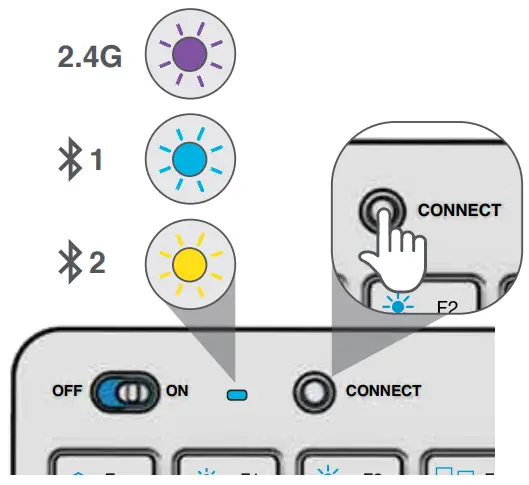
KLÍČE
Fn + 1/2/3:
Přepínač rychlého připojení
Fn + Q /W/E:
Přepněte na rozložení klávesnice Mac/Android/Windows

VOLIČ MÉDIÍ
sv -/+ : Otočit
Přehrát/pozastavit: Jedno stisknutí
Sledovat vpřed: Dvojitým stisknutím tlačítka
TrackBack: Stiskněte a podržte
Fn + pravý Shift:
Klávesa Lock/Unlock Fn (viz Klávesové zkratky)
KRÁTKÉ KLÁVESY
| Fn + | MAC | PC | Android |
| Esc | N/A | domovská stránka | domovská stránka |
| Fl | Jas – | Jas – | Jas – |
| F2 | Jas + | Jas + | Jas + |
| F3 | Řízení úkolů | Řízení úkolů | N/A |
| F4 | Zobrazit aplikace | Centrum oznámení | N/A |
| F5 | Hledat | Hledat | Hledat |
| F6 | Desktop | Desktop | N/A |
| F7 | Track Back | Track Back | Track Back |
| F8 | Přehrát/Pozastavit | Přehrát/Pozastavit | Hrát Pozastavit |
| F9 | Sledovat vpřed | Sledovat vpřed | Sledovat vpřed |
| F10 | Ztlumit | Ztlumit | Ztlumit |
| F11 | Snímek obrazovky | Snímek obrazovky | Snímek obrazovky |
| F12 | Dashboard | Kalkulačka | N/A |
| Vymazat | Zámek obrazovky | Zámek obrazovky | Zámek obrazovky |
RYCHLÉ TIPY
- Při připojování přes Bluetooth na Mac/PC/Android by měla být klávesnice GO v nastavení Bluetooth 1 nebo Bluetooth 2. Stiskněte a podržte tlačítko CONNECT, dokud nezačne kontrolka blikat. Chcete-li se připojit, zadejte nastavení zařízení Bluetooth.
- Pokud se vaše zařízení nepřipojuje, zapomeňte na „JLab GO Keys“ v nastavení zařízení. Vypněte a zapněte klávesnici GO Keyboard. Stiskněte a podržte tlačítko CONNECT, dokud blikající světlo nepřejde do režimu párování. Pro opravu zadejte znovu nastavení zařízení.
- Pokud 2.4G USB dongle neregistruje připojení:
1. Odstraňte hardwarový klíč
2. Stiskněte Fn + 1 pro vstup do 2.4G připojení
3. Stiskněte a podržte tlačítko CONNECT, dokud fialové světlo nezačne blikat
4. Zapojte dongle zpět - Klíče jsou nevyjímatelné. V žádném případě se jej nepokoušejte odstranit.
- K čištění klávesnice nepoužívejte čistič ve spreji přímo na klávesnici. Lehce nastříkejte hadřík nebo látku z mikrovlákna a poté klávesnici otřete.
- Chcete-li zcela odpojit všechna bezdrátová zařízení a vrátit se k továrnímu nastavení, stiskněte a podržte „T“+“H“+“J“ po dobu 3+ sekund.
![]() Nakupujte produkty | Upozornění na produkty | Zapalte si sluchátka
Nakupujte produkty | Upozornění na produkty | Zapalte si sluchátka
JLab Store + Burn-in Tool

 VAŠE ZÁRUKA
VAŠE ZÁRUKA
Všechny záruční nároky podléhají autorizaci JLab a podle našeho vlastního uvážení. Uschovejte si doklad o koupi, abyste zajistili záruční krytí.
![]() KONTAKTUJTE NÁS
KONTAKTUJTE NÁS
Obraťte se na nás na podpora@jlab.com nebo navštívit jlab.com/contact
REGISTRUJTE SE DNES
jlab.com/register
Aktualizace produktů | Návody
Časté dotazy a další
Dokumenty / zdroje
 |
Klávesnice JLAB GO Multi-Device Ultra-Compact Wireless Keyboard [pdfUživatelská příručka Klávesnice GO, ultrakompaktní bezdrátová klávesnice pro více zařízení, ultrakompaktní bezdrátová klávesnice GO pro více zařízení |



